Kao što smo dosad naučili u prethodnim vodičima, Adobe Camera Raw besplatni je dodatak za Photoshop osmišljen kako bi obrada i razvoj slika bila što jednostavnija i intuitivnija. Ali jeste li znali da Camera Raw radi i u Adobe Bridgeu ? Zapravo, ovisno o tome kako ste otvarali svoje fotografije u Camera Rawu, možda ste ih izvodili u Bridgeu, a da toga niste ni znali!
Možda se čini kao trivijalna stvar. Mislim, koga briga je li Camera Raw otvoren u Bridgeu ili Photoshopu sve dok je otvoren, zar ne? Ako izgleda isto u Photoshopu i Bridgeu (i čini se), a čini sve iste stvari u bilo kojem programu (čini se), u čemu je onda razlika? Pa, Adobe je dao Camera Rawu mogućnost pokretanja unutar Bridgea s razlogom i to zbog toga što postoje određene prednosti. U ovom će tutorialu naučiti koje su te prednosti i kako otvoriti Camera Raw kako bi se on pokrenuo u Bridgeu, a ne Photoshopu, uključujući i pogled na važnu opciju u Bridge Preferences.
Prednosti Adobe Bridgea
Prije nego što razmotrimo kako odabrati između rada s Camera Rawom u Bridgeu ili Photoshopu, prvo razmotrimo prednosti koje ih ima u Bridge ponudi i zapravo postoje dvije glavne prednosti o kojima moramo razgovarati. Jedno može poboljšati brzinu vašeg računala, dok drugo može ubrzati vaš tijek rada. Photoshop, kao i svi programi, koristi dio resursa vašeg računala dok je otvoren. Čak i ako tada ne radite u Photoshopu, sve dok je otvoren u pozadini, i dalje troši resurse. Ako radite na sporijem računalu za početak, otvaranje programa u pozadini koji ne koristite može vas usporiti još više.
Camera Raw nudi tako cjelovito okruženje za uređivanje slika da je potpuno moguće sve što trebate učiniti sa svojom fotografijom u Camera Raw, a da je nikada ne morate otvoriti u Photoshopu radi daljnjeg uređivanja. Zato nam je Adobe dao mogućnost ne samo odabrati naše slike u Bridgeu, već ih otvoriti i obraditi u Camera Raw, bez napuštanja Bridgea i bez potrebe za otvaranjem Photoshopa. Drugim riječima, Camera Raw savršeno se može pokretati u Bridgeu, ili na drugi način, Camera Raw može Bridge "ugostiti" Bridge, baš kao što ga može ugostiti Photoshop. Ne treba Photoshop da radi u pozadini, a to znači da Photoshop neće bez ikakvog razloga zakačiti bilo koji od resursa vašeg računala.
Još jedna korist od pokretanja Camera Raw-a s Bridgea i one koja ima utjecaja na vaš tijek rada jest ta da kada završite s obradom jedne slike u Camera Raw-u i kliknete gumb Gotovo da biste je zatvorili, odmah se vraćate na Bridge, spreman za odabir i otvaranje sljedeće slike. Ako u Photoshopu pokrećete Camera Raw i kliknete Gotovo da ga zatvorite, zaglavili ste se u Photoshopu, a na ekranu nema slike i nemate što učiniti. U tom ćete trenutku morati ručno prijeći na Most prije nego što odaberete drugu sliku i to vas samo usporava. Dakle, ne samo da naše računalo ima koristi od držanja programa Photoshop zatvorenim kad to nije potrebno, već i naš tijek rada postaje malo brži i učinkovitiji.
Trčanje s kamerom u Adobe Bridgeu
Sada kada smo raspravljali o prednostima, pogledajmo nekoliko načina za otvaranje i rad s Camera Rawom izravno iz Adobe Bridgea, bez korištenja Photoshopa. Evo, na svom zaslonu imam otvoren most i prešao sam u mapu na radnoj površini koja sadrži nekoliko slika snimljenih u neobrađenom formatu moje kamere. Trenutno nemam Photoshop otvoren, samo Bridge. Odabrat ću jednu od slika klikom na njenu sličicu. Imajte na umu da na sličicu kliknem jednim, a ne dvokliknite. Trebamo samo jednom kliknuti da odaberemo sliku (pogledat ćemo što se događa kad dvostruko kliknemo u trenu):
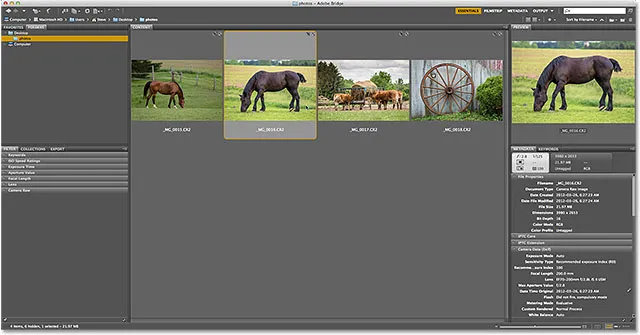
Klikom na sliku odaberite je u Adobe Bridgeu.
Nakon što smo odabrali sliku, postoji nekoliko načina da je otvorimo u Camera Raw-u, tako da će Bridge (Camera Raw) biti domaćin Bridge (bez otvaranja Photoshopa). Jedan od načina je da kliknete ikonu Open in Camera Raw na vrhu Bridge sučelja:
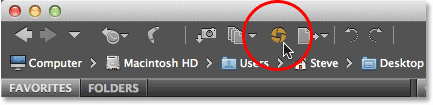
Klikom na ikonu Open in Camera Raw.
Drugi način je da se otvorite izbornik Datoteka na traci izbornika na vrhu zaslona i odaberete Otvori u programu Camera Raw :
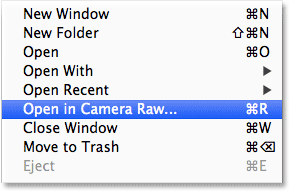
Idite na Datoteka> Otvori u programu Camera Raw.
Bilo kako bilo, otvara se dijaloški okvir Camera Raw kako bismo mogli započeti s obradom slike. Primijetite, međutim, da još uvijek možemo vidjeti Adobe Bridge u pozadini (malo sam pomaknuo dijaloški okvir Camera Raw da bih Bridge lakše uočio). Ovo nam govori da Camera Raw ugošćuje Bridge. Photoshop ostaje zatvoren onako kako treba jer nema potrebe da bude otvoren. Jednostavno bi bilo korištenje računalnih resursa bez ikakvog razloga:
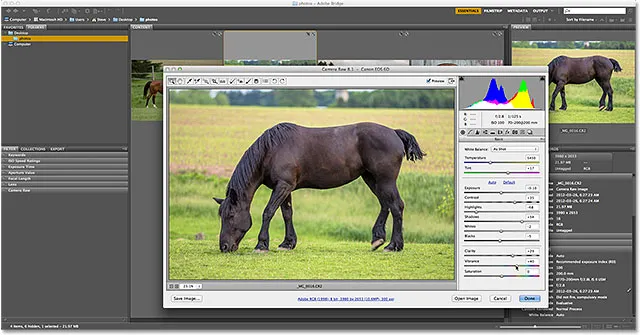
Adobe Bridge je i dalje otvoren i vidljiv iza dijaloškog okvira Camera Raw.
Recimo da sam sve svoje obrade slika obavio u Camera Rawu, zadovoljan sam rezultatima i više ne moram otvarati sliku u Photoshopu. U tom slučaju, kliknite dovršeni gumb u donjem desnom kutu dijaloškog okvira Camera Raw da biste prihvatili moje postavke i zatvorili ih:

Klikom na gumb Gotovo zatvaram Camera Raw.
I sada, otkad je Camera Raw pokrenut u Bridgeu, čim se zatvorim iz dijaloškog okvira Camera Raw, odmah se vraćam tamo gdje sam započeo u Bridgeu kako bih mogao brzo odabrati svoju sljedeću sliku:
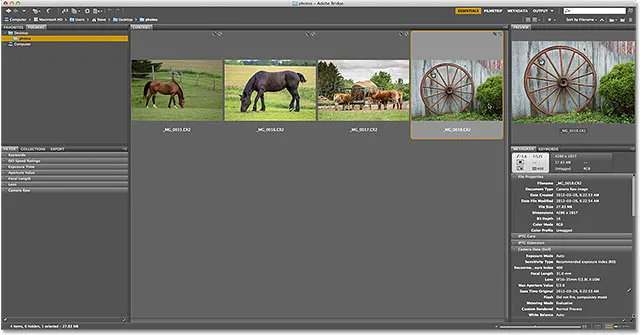
Zatvaranje dijaloškog okvira Camera Raw odmah me vratilo na Bridge.
Trčanje kamere Raw In Photoshop
Usporedimo to s onim što se događa ako Camera Raw ugosti Photoshop. Opet, postoji nekoliko načina za pokretanje Camera Raw-a s Bridgea, tako da će ga domaćin Photoshop. Prvo kliknite sliku u Bridgeu da biste je odabrali. Zatim idite na izbornik Datoteka na vrhu zaslona i odaberite Otvori :
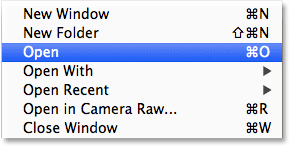
Idite na Datoteka> Otvori.
Zapamtite, File> Open in Camera Raw će ugostiti Camera Raw u Bridgeu, dok će File> Open biti domaćin u Photoshopu (koliko god zbunjuće moglo izgledati). Ili, brži i češći način smještaja Camera Raw u Photoshopu jednostavno je dvostrukim klikom na sliku koju želite otvoriti. Ovo ga odabire i otvara u Camera Rawu istovremeno:
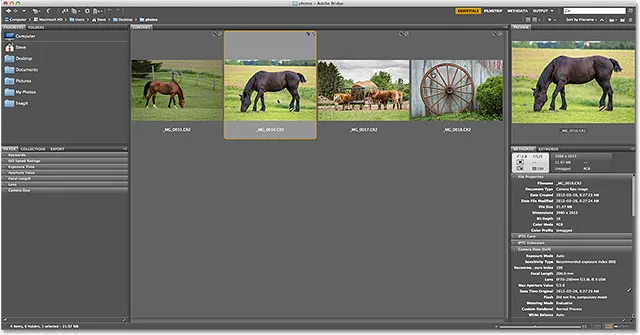
Dvaput kliknite sliku da biste je odabrali i otvorili.
Bez obzira na to idete li na Datoteka> Otvori ili jednostavno dvokliknite na sličicu slike, slika se otvara u Camera Rawu kao i prije, ali ovaj put je Camera Raw domaćin Photoshopu, a ne Bridge. Prvo će se automatski otvoriti Photoshop, a zatim će se slika otvoriti u dijaloškom okviru Camera Raw. Može se činiti kao da ništa nije drugačije. Sama Camera Raw izgleda isto kao i prije. Ali nešto je drugačije. Ako pogledamo izbliza, u pozadini vidimo Photoshop, a ne Most. Evo kako znamo da u Photoshopu gostuje Camera Raw:
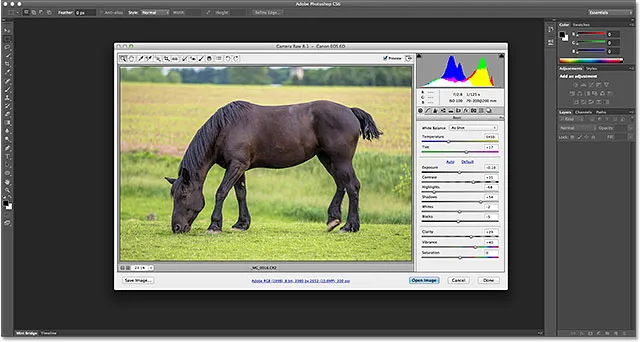
Camera Raw sada se izvodi unutar Photoshopa umjesto Bridgea.
Ponovno ću kliknuti Gotovo u donjem desnom kutu dijaloškog okvira Camera Raw da se zatvorim iz njega, kao što sam to učinio prije:

Ponovnim klikom na gumb Gotovo da zatvorite Camera Raw.
Ali ovaj put pogledajte što se dogodilo. Još sam u Photoshopu, iako nemam nikakvu otvorenu sliku i nijedan poseban razlog da budem ovdje. Moj tijek rada pomalo se zaustavio:
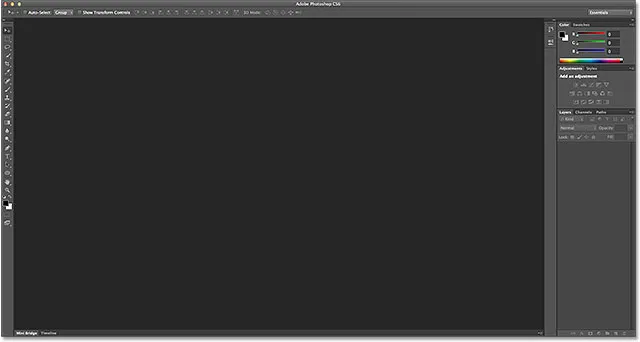
Zatvaranje kamere Raw ostavilo me u Photoshopu i nisam imao što raditi.
Da bih se odavde vratio na Adobe Bridge kako bih mogao odabrati drugu sliku na kojoj ću raditi, trebam otići do izbornika File (u Photoshopu) i odabrati Browse in Bridge . Ovo će me vratiti na Bridge, ali očito bi bilo brže da sam automatski vraćen na Bridge, što bi se dogodilo da sam pokrenuo Camera Raw u Bridgeu za početak:
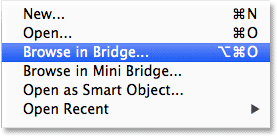
Idite na File> Browse u Bridge da biste se vratili na Bridge iz Photoshopa.
Postavke mosta
Sad kad smo vidjeli prednost hostiranja Camera Raw-a u Bridgeu, zar ne bi bilo sjajno kada bismo mogli Camera Raw ugostiti u Bridgeu jednostavnim dvostrukim klikom na sliku? Kao što bi sreća (i Adobe) imali, postoji! Vidjeli smo da prema zadanim postavkama dvoklik na sliku u Bridgeu pokreće Camera Raw, čiji je domaćin Photoshop, ali u Bridge Preferences postoji mogućnost promjene takvog ponašanja.
Da biste otvorili Postavke mosta, na Windows računalu idite na izbornik Uredi (u Bridgeu) i odaberite Postavke . Na Macu idite na izbornik Adobe Bridge i odaberite Postavke :
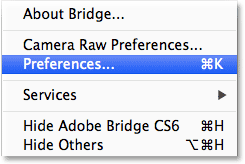
Idite na Uredi> Postavke (Win) ili Adobe Bridge> Postavke (Mac).
Otvara se dijaloški okvir Postavke postavljen na Opće opcije. Na sredini dijaloškog okvira, u odjeljku Ponašanje, postoji opcija koja kaže da Dvaput kliknite Uređivanje postavki sirove kamere u Bridge . Prema zadanim postavkama onemogućeno je. Kliknite unutar potvrdnog okvira da biste ga omogućili:
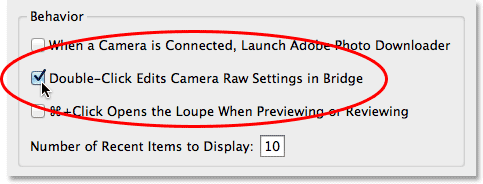
Odabir opcije "Dvokliknite uređivanje postavki neobrađene kamere u mostu".
Kliknite OK (U redu) da biste zatvorili dijaloški okvir Preferences (Preferences), a sada, svaki put kad dvokliknite sliku u Bridgeu da biste je otvorili u Camera Raw, ugostit ćete Camera Raw u Bridge.
I tu ga imamo! Ovo je brzi savjet o prednostima trčanja Camera Raw u Adobe Bridgeu u Photoshopu! U našem odjeljku za retuširanje fotografija potražite dodatne vodiče za uređivanje slika u Photoshopu!